データ収集時における System Monitor 情報の取り込み
サイトで System Monitor を使用している場合、その他のデータの収集と同様に、「システムコンフィギュレーションコレクター」を使用してシステムプロフィールおよび保存セッション情報を収集できます。
PTC は、System Monitor トレースプラグインを「使用可能プラグイン」リストに追加しました。現在、このプラグインは既成のカテゴリのいずれにも含まれていません。関連データを収集する前に、このプラグインをカテゴリに含める必要があります。
プラグインを含める最も簡単な方法は、System Monitor 情報を収集するためのカテゴリを作成することです。さらに、このプラグインは、作成した任意のカテゴリに追加できます。
次の各セクションには以下の内容が含まれています。
• System Monitor サーバーからデータを収集するために設定する必要があるプロパティの説明。
• System Monitor データ収集のためのカテゴリ作成の例。
• プラグインを使用してデータを収集する際に表示される関連フィールドの説明。
• プラグインを使用してデータを収集する際に生成される出力の説明。
System Monitor データ収集の前提条件
System Monitor データを収集するには、System Monitor サーバーと通信するために「システムコンフィギュレーションコレクター」が使用できるアクセスプロトコル、ホスト名、およびポートを確立するために、Windchill プロパティを設定する必要があります。xconfmanager ユーティリティを使用して、必要なプロパティを、「システムコンフィギュレーションコレクター」を実行している Windchill サーバー上にある wt.properties ファイルに追加します。
System Monitor コレクションのプロパティ
次のテーブルには、wt.properties で設定するプロパティとその説明が記載されています。
|
プロパティ
|
説明
|
|---|---|
|
psm.server.protocol
|
System Monitor サーバーにアクセスする際に使用する通信プロトコルを設定します。
有効な値は「http」のみです。
|
|
psm.server.hostname
|
System Monitor がインストールされているサーバーのホスト名を設定します。
|
|
psm.server.port
|
System Monitor サーバーとの通信に使用するポート番号を設定します。このポート番号は、System Monitor のインストール時に確立されます。
System Monitor をインストールする際には、デフォルトのポート番号は 8020 です。
|
System Monitor コレクションのプロパティ設定の例
必要なプロパティを設定および適用するには:
1. コマンドウィンドウを開き、Windchill シェルを開始します。
2. wt.properties で値を設定して適用するための、xconfmanager ユーティリティのコマンドを入力します。
たとえば、System Monitor サーバーのホスト名が myhost.localnet.com で、ポート番号がデフォルトポート (8020) であると仮定します。その場合、次のようなコマンドを入力します:
xconfmanager -s psm.server.protocol=http -s psm.server.hostname=myhost.localnet.com -s psm.server.port=8020 -t wt.properties -p
3. Windchill サーバーを再起動します。
System Monitor のカテゴリの作成
System Monitor 情報収集のカテゴリを作成するには、カスタムコレクターカテゴリの作成の手順に従います。具体的には以下のとおりです。
1. 「名前」および「説明」フィールドに、「System Monitor Information」や「Collects data from System Monitor」など、System Monitor のカテゴリを特定する情報を入力します。
2. 「使用可能プラグイン」テーブルでプラグインのリストから System Monitor プラグインを選択し、「選択済みプラグイン」テーブルに追加します。
リストから任意のプラグインを新しいカテゴリに追加できますが、この例では System Monitor プラグインの追加のみを説明しています。
3. 新しい System Monitor 情報のカテゴリを作成するには、「OK」をクリックします。
このカテゴリ作成の結果は、新しいカテゴリが「システムコンフィギュレーションコレクター」テーブルに次のように追加されます。

System Monitor データの収集
System Monitor データを収集するには、システム設定情報の収集の手順に従います。カテゴリを選択する際には、作成した System Monitor のカテゴリを選択してください (または、System Monitor プラグインを追加した別のカテゴリを含めてください)。
選択したカテゴリに System Monitor プラグインが含まれたときは常に、「システム情報を収集」ウィンドウに、System Monitor からのデータの収集に必要な追加の情報を提供するフィールドが表示されます。たとえば、次のようになります。
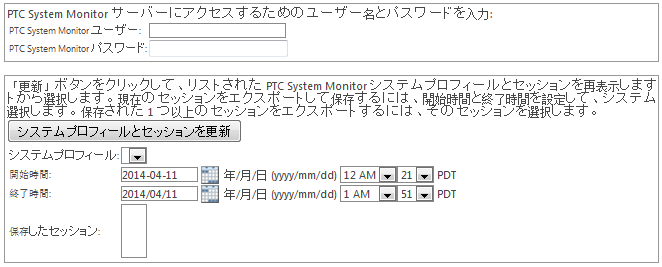
収集される情報は、System Monitor サーバーにあります。「PTC System Monitor ユーザー」および「PTC System Monitor パスワード」フィールドに、System Monitor サーバーへのアクセスに必要な資格証明を入力します。パスワードが使用されていない場合は、「PTC System Monitor パスワード」フィールドを空白にしてください。資格証明を持たない場合、サーバーから情報を収集できません。
資格証明を入力した後、「システムプロフィールとセッションを更新」をクリックして、「システムプロフィールとセッションを更新」リストに値を追加します。
• 値が追加されると、「システムプロフィール」には、サーバーに保存され、指定した資格証明を使用してアクセスできるシステムプロフィールのリストが含まれます。このフィールドを使用して、System Monitor は保存された新しいセッションを生成し、その後収集されます。
1. 使用するシステムプロフィールを選択します。
「システムプロフィール」の選択を空白にすると、新しいセッションを保存したり収集しません。
2. 新しい保存セッションで取り込むデータを特定するために、開始時間と終了時間を指定します。デフォルトの時間では、データ取得に 30 分の時間帯が指定されます。開始時間と終了時間の両方を変更できますが、選択した時間は過去の時間でなければならず、開始時間は終了時間より早い時間でなければなりません。
「開始時間」フィールドで選択した日付、"時"、および "分" は、セッションのデータが収集される一番早い時間を特定します。使用する実際の時間は、選択した時間より遅いこともあります。たとえば、丸 1 日のデータが必要で、開始時間に 2012 年 7 月 19 日 00 時 00 分 00 秒を選択したと仮定します。ただし、Windchill メソッドサーバーは 2012 年 7 月 19 日 08 時 00 分 00 秒に開始しました。この場合、セッションのデータの取得は 08 時 00 分 00 秒から開始します。
「終了時間」フィールドで選択した日付、"時"、および "分" は、セッションのデータが収集される一番遅い時間を特定します。使用する実際の時間は、選択した時間より早いこともあります。たとえば、丸 1 日のデータが必要で、終了時間に 2012 年 7 月 19 日 23 時 59 分 59 秒を選択したと仮定します。ただし、Windchill メソッドサーバーは 2012 年 7 月 19 日 18 時 30 分 45 秒に停止しました。この場合、セッションのデータの取得は 18 時 30 分 45 秒に停止します。
• 値が追加されると、「セッション」には、サーバーにあり、指定した資格証明を使用してアクセスできる保存セッションのリストが含まれます。
ゼロ、1 つ、またはそれ以上の保存セッションを選択できます。
複数のセッションを選択するには、追加のセッションをクリックしながら CTRL キーを押します。
「セッション」の選択を空白のままにすると、任意の既存の保存セッションを収集しません。
次の例では、入力した資格証明、選択したシステムプロフィール、および選択した 2 つのセッションが表示されます。
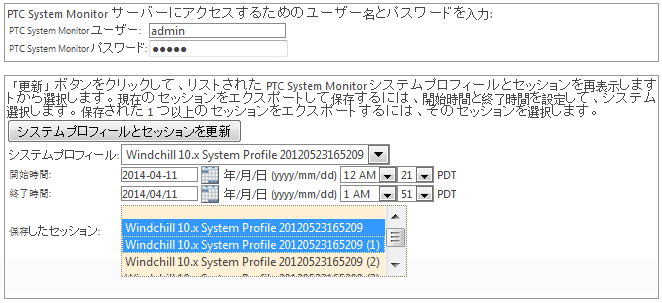
新しい保存セッションには、2012 年 7 月 19 日の 08 時 46 分 00 秒から 22 時 16 分 00 秒までのデータが含まれることになります。
System Monitor プラグインから収集した出力の表示
System Monitor プラグインを使用してデータを収集する際に、収集されたファイルは System Monitor サーバーからコピーされ、収集プロセスで作成された最上位のディレクトリ構造下にローカルで保存されます。プラグインは、Utilities サブディレクトリにファイルを保存します。たとえば、System Monitor セッションファイルを 2012 年 7 月 30 日午後 2 時 38 分 25 秒に収集し、この収集がテクニカルサポートコール 1234567 に関連している場合、ファイルは次のディレクトリに保存されます。
<最上位パス>/C1234567/Utilities/120730143825
このディレクトリ構造についての追加の情報は、収集された情報の詳細を参照してください。
現在の System Monitor セッションの保存とコピーをリクエストする場合、生成された出力には次の中の 1 つが含まれます。
• storeSessionSuccess.xml - セッションの保存が成功した場合
• storeSessionFail.xml - セッションの保存が失敗した場合
System Monitor サーバーからコピーされた保存セッションには、DTS 拡張子が付きます。保存セッションでデータを表示するには、セッションを System Monitor クライアントにインポートします。